Направете Adobe Flash Work на Microsoft Surface с Windows RT
Microsoft Surface RT таблет и други устройстваработещ с Windows RT позволява Flash да работи само на сайтове, които Microsoft е одобрил в своя списък с бели. Ето как да накарате всеки сайт, който изисква Flash да работи.
Докато HTML 5 поема задълженията на Flashв мрежата все още има много сайтове, които я използват. Ако отидете на сайт, който изисква Adobe Flash, и той не е одобрен в белия списък на Microsoft, ще видите екран, подобен на този.
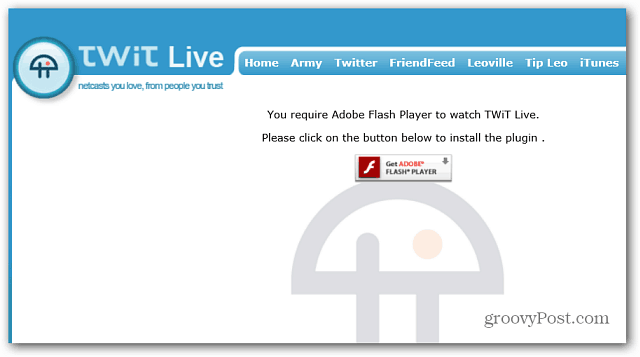
Не се притеснявайте дори да докоснете иконата, за да я инсталирате. Тя няма да работи и просто ще получите следното съобщение. Това се отнася както за настолната, така и за метро версията на IE.
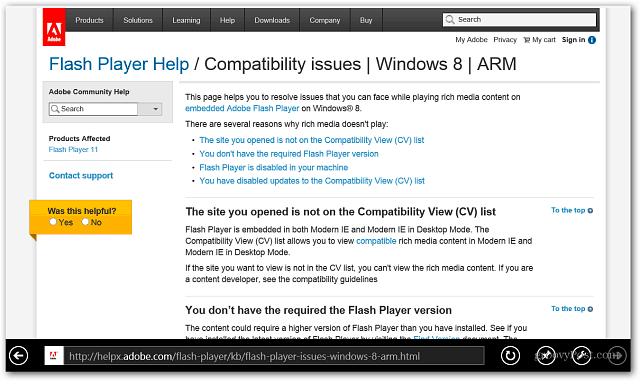
Ръчно добавяне на Flash сайтове Работете върху Surface RT
Този метод, обяснен от Marvin_S в XDAфорум, ви позволява да редактирате списъка за съвместимост на IE 10. Отидете на работния плот и отворете Internet Explorer и натиснете клавиша ALT, за да се покаже лентата с менюта. След това отидете на Инструменти> Настройки на изгледа за съвместимост.
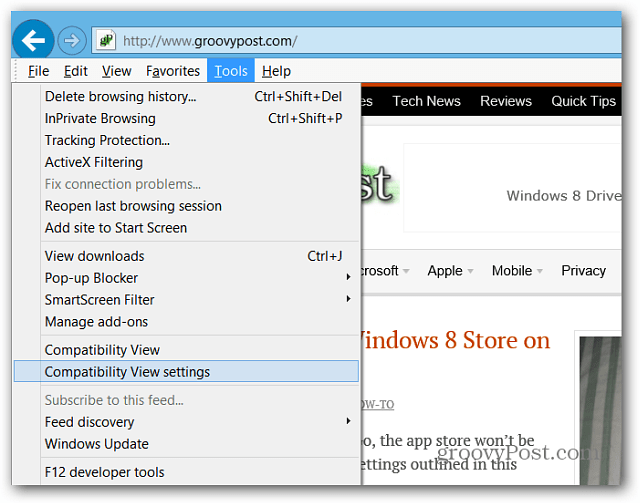
Когато се отвори прозорецът Настройки на изгледа за съвместимост, махнете отметката от квадратчето „Изтеглете актуализирани списъци за съвместимост от Microsoft“ и щракнете върху Затвори.
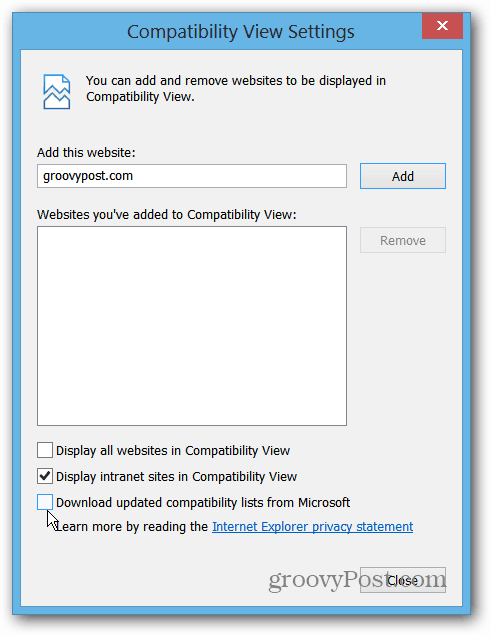
Сега използвайте клавишната комбинация WinKey + R въведете или поставете в следната директория и щракнете върху OK.
В: Потребители [USER_NAME] AppDataLocalMicrosoftInternet ExplorerIECompatData
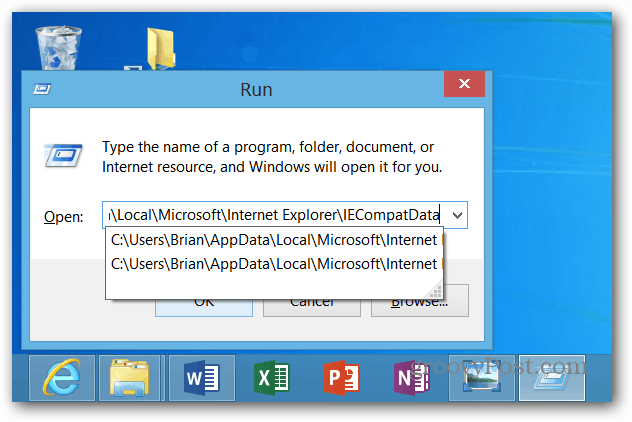
Там трябва да има един файл с име iecompatdata.exe, Щракнете с десния бутон върху него и изберете Отворете с> Бележник.
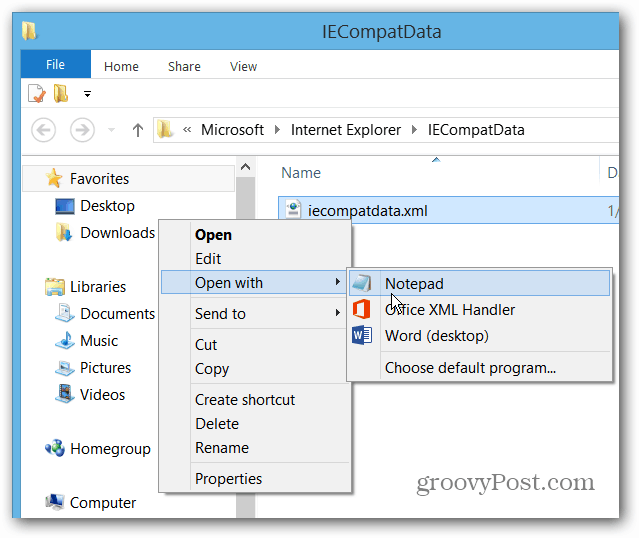
Във файла препоръчвам да се удари Ctrl + F за да отворите диалоговия прозорец Намери и Тип: флаш за да намерите маркера <Flash>.
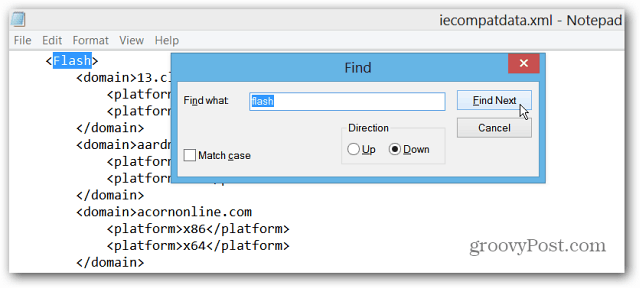
След това превъртете надолу малко и въведете домейна, който искате да добавите в списъка с бели списъци, като го въведете между <domain> таговете. Просто използвайте останалите, които са посочени като ваш пример.
В този пример искам да работи TWiT live stream. Затова добавих: <Домейн> live.twit.tv </ домейн> Разбира се, можете да добавите който и домейн да искате и колкото искате.
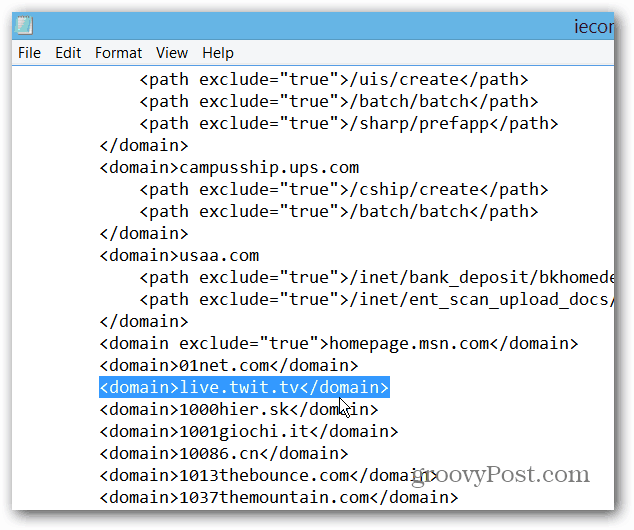
След като добавите домейн, уверете се, че сте го запазили, като натиснете Ctrl + S или отивам Файл> Запазване.
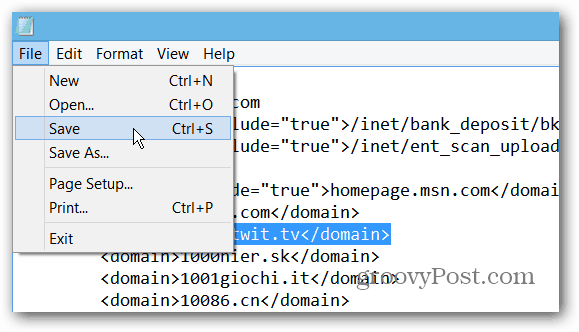
Сега отидете на началния екран и отворете метро / модерната версия на IE 10. След това натиснете WinKey + I за да отворите настройките на Internet Explorer. Изберете Интернет опции.
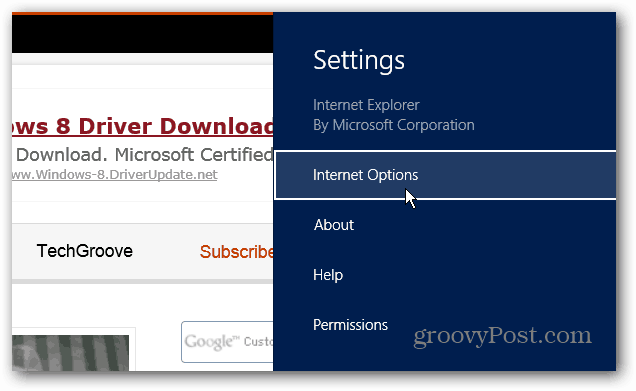
Сега кликнете върху бутона Изтриване, за да изтриете историята на сърфиране.
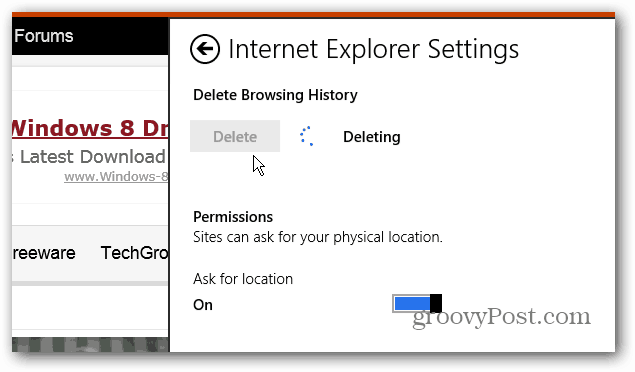
След като бъде изтрит, отидете на уеб страницата, която сте добавили в списъка, и тя трябва да се показва като нормална.
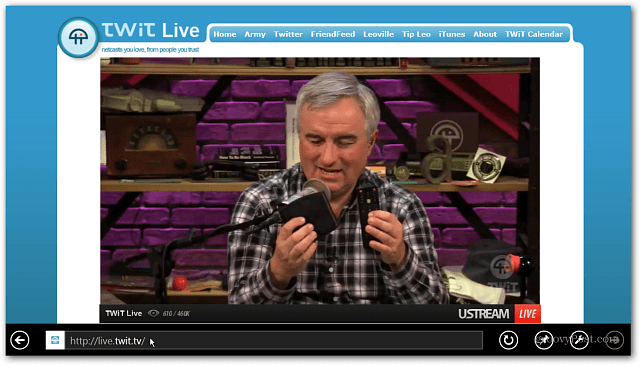
Няколко неща за този хак. Когато деактивирате актуализациите на списъка за съвместимост (в първата част на процеса), няма да ви липсват бъдещи актуализации на белите списъци от Microsoft. В зависимост от това какви са бъдещите актуализации, всъщност може да ги искате. В списъка се добавят не само домейни, но и актуализации, които ще позволят на IE 10 да ги показва в най-добро качество.
Затова може да искате да запазите списък със сайтовеискате в отделен файл, в който можете да копирате и поставите. След това активирайте периодично актуализациите на списъка за съвместимост и вижте какво ще се случи. Ако изглежда, че актуализациите не ви предлагат много, тогава можете да добавите списъка си отново и да деактивирате актуализациите на списъка за съвместимост отново.
Това е малко караница, но върши работа. Има начин да хакнете и Регистъра, но това е по-безопасен маршрут, ако не сте и опитен потребител.
Актуализация: Флаш инструмент за бяла версия на Windows RT
Член на форума на XDA TheDroidKid разработи Whitelist Flash Tool V1.5, който ви позволява лесно да подготвите действията, като стартирате скрипт.
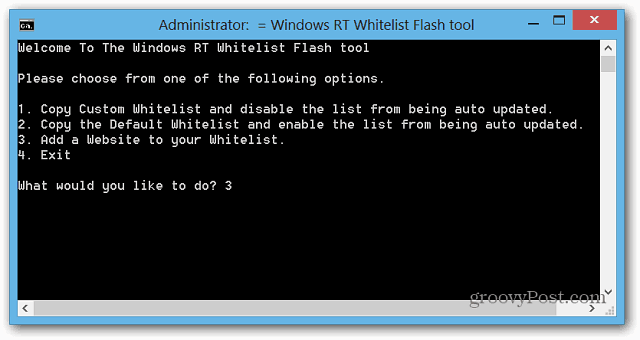
Може да намерите това като по-лесен вариант, нов момента са необходими до две минути, за да се добави сайт към белия списък. По-бързо е само да добавяте домейни, но инструментариумът трябва да бъде подобрен във версия 2.0 според разработчика.
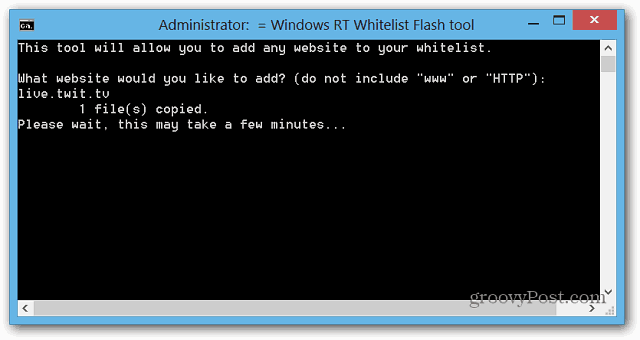










Оставете коментар